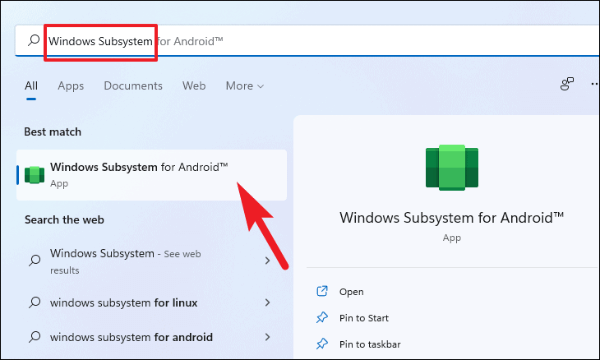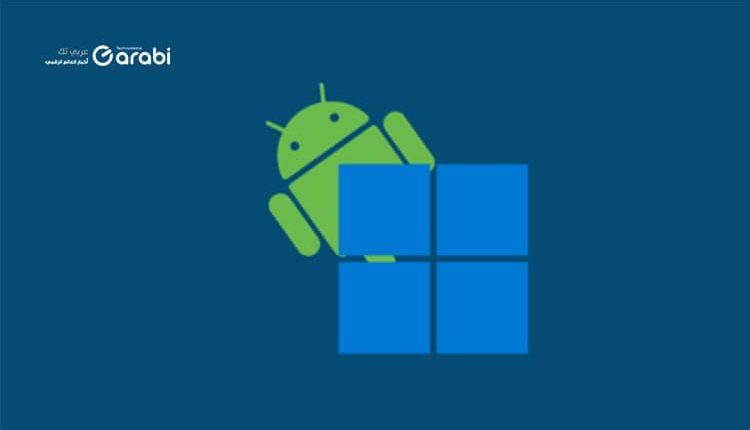
ما هو Windows Subsystem؟ وكيف يمكنني تحميله وتثبيته بدون متجر Microsoft
ما هو Windows Subsystem ، لقد قامت Microsoft بالفعل بإخراج أفضل ما في Windows من حيث إمكانية التشغيل البيني. بدءًا من Windows 11، ستتمكن من تشغيل تطبيقات الأندرويد بدون محاكي على جهازك. للقيام بذلك، سوف تحتاج إلى أن يكون لديك تطبيق يدعى “Windows Subsystem for Android” والذي يمكن تثبيته من خلال متجر Microsoft Store. فما هو Windows Subsystem أو نظام Windows الفرعي؟ وكيف يمكنني تحميله وتثبيته بدون متجر مايكروسوفت؟ تابع معنا هذا المقال عبر موقع العربي موبايل لتعرف المزيد حول هذا الموضوع المهم.
ما هو Windows Subsystem؟
نظام Windows الفرعي عبارة عن طبقة مكون تعمل أعلى Windows 11 للمساعدة في تحميل تطبيقات Android عليها من خلال Amazon Appstore. يتكون نظام Windows الفرعي هذا من Linux kernels و Android OS. كما ويعمل Windows Subsystem لنظام الاندرويد باستخدام ميزة تدعى “Virtual Machine Platform” جنبًا إلى جنب مع ميزة “Windows Subsystem for Linux” في ويندوز 11. في حين أن المصطلحات قد تكون أكثر من اللازم لبعض المستخدمين؛ ستقوم Microsoft بإتاحة “نظام Windows الفرعي للأندرويد” كتطبيق للجميع يمكن تثبيته من خلال متجر Microsoft.
كيف يمكنني تحميل Windows Subsystem وتثبيته في ويندوز 11 بدون متجر Microsoft
يعد تنزيل نظام Windows الفرعي لنظام Android بدون متجر Microsoft عملية مباشرة للغاية، ولا يتطلب أي معرفة تقنية. وهنا في الأسفل الخطوات اللازمة لتحميل هذا النظام الفرعي:
أولاً، توجه إلى موقع store.rg-adguard.net باستخدام متصفحك المفضل. بعد ذلك، انقر فوق القائمة المنسدلة الموجودة على صفحة الويب وحدد خيار “ProductId”.
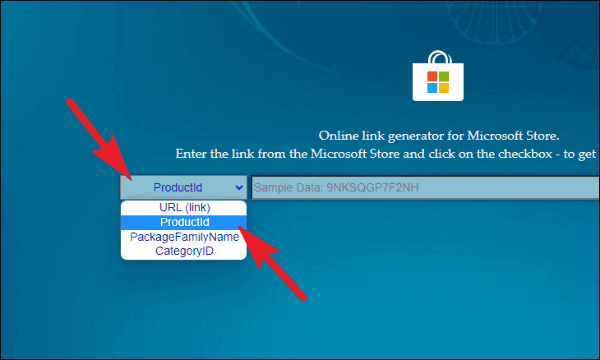
أدخل معرف المنتج 9P3395VX91NR لنظام Windows الفرعي لنظام Android في حقل النص المحدد، ثم انقر فوق القائمة المنسدلة الأخيرة وحدد الخيار “بطيء أو Slow”. بعد ذلك، انقر فوق الزر البحث للسماح للأداة بالعثور على روابط التنزيل لـ .msixbundle من خوادم Microsoft مباشرةً.
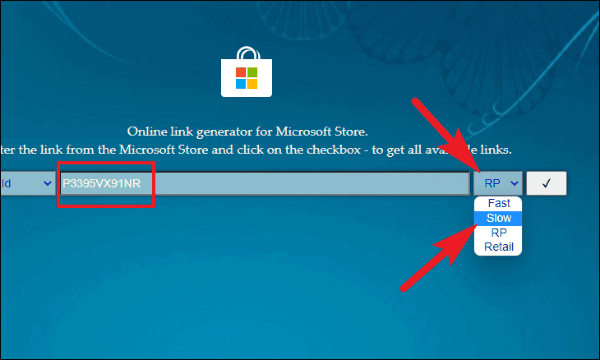
سترى قائمة مليئة بالروابط على صفحة الويب كنتائج بحث. قم بالتمرير لأسفل لتحديد موقع الملف الذي يحتوي على msixbundle كملحق. سيكون أيضًا أكبر ملف في النتائج (حوالي 1.2 غيغابايت أو أكثر). بمجرد تحديد الموقع، انقر بزر الماوس الأيمن على الملف واختر خيار “حفظ الرابط باسم أو Save link as” من قائمة السياق المنسدلة.
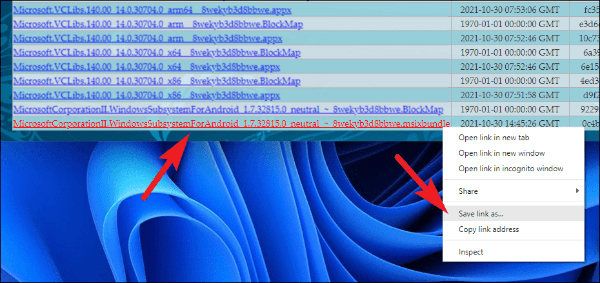
بعد ذلك، اسمح لمتصفحك بتنزيل الملف وحفظه على جهاز الكمبيوتر الخاص بك. ستستغرق عملية التنزيل بعض الوقت ولهذا وجب الانتظار.
كيفية تثبيت Windows Subsystem لنظام الأندرويد عبر ملف msixbundle
بمجرد تنزيل الملف الخاص بـ Windows Subsystem لنظام Android، ستحتاج إلى تثبيته يدويًا حتى تتمكن من استخدامه.
للقيام بذلك، توجه إلى قائمة ابدأ وانقر على زر “جميع التطبيقات أو All apps” الموجود على يمين القائمة المنبثقة.
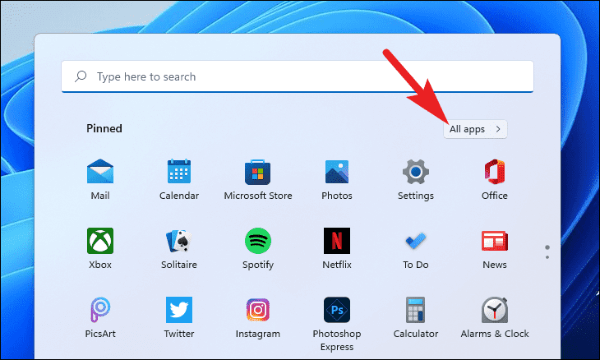
بعد ذلك، قم بالتمرير لتحديد موقع تطبيق “Windows Terminal” أو موجه الأوامر، وانقر بزر الماوس الأيمن فوقه واختر الخيار “تشغيل كمسؤول” من قائمة السياق.
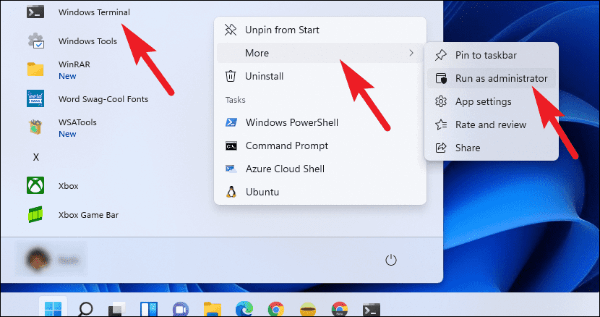
الآن، ستظهر نافذة التحكم في حساب المستخدم (UAC) على شاشتك، أدخل بيانات الاعتماد لحساب مسؤول إذا لم تقم بتسجيل الدخول بواحد. خلاف ذلك، انقر فوق الزر “نعم” للمتابعة.
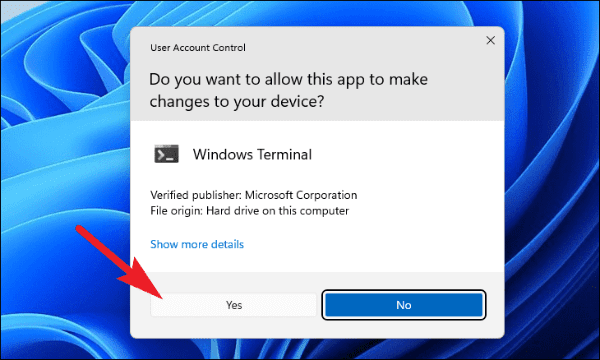
في نافذة Terminal، اكتب الأمر التالي أو انسخه والصقه واضغط على Enter بلوحة المفاتيح لبدء التثبيت.
Add-AppxPackage -Path “<copied path>\<package name>.msixbundle”
ملاحظ هامة/
استبدل خيار <copied path> بالمسار الذي قمت فيه بتحميل ملف البرنامج. ومن ثم قم باستبدال <package name> باسم الملف الذي قمت بتحميله في السابق. وليظهر لك في النهاية على الشكل التالي في الصورة التوضيحية في الأسفل.
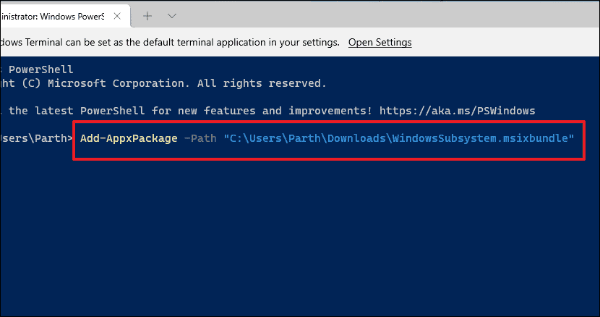
سيعرض الـ PowerShell الآن حالة التثبيت، انتظر حتى تكتمل العملية.
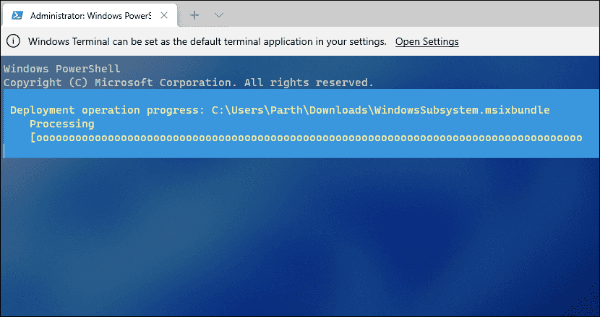
بمجرد اكتمال التثبيت، أغلق نافذة PowerShell وتوجه إلى قائمة ابدأ. يمكنك البحث عن Windows Subsystem for Android عن طريق كتابة Windows Subsystem. ثم انقر فوق تطبيق “نظام Windows الفرعي لنظام Android” لتشغيله. وبهذا يمكنك تثبيت تطبيقات الـ Android على نظام التشغيل ويندوز 11 لديك بكل حرية.